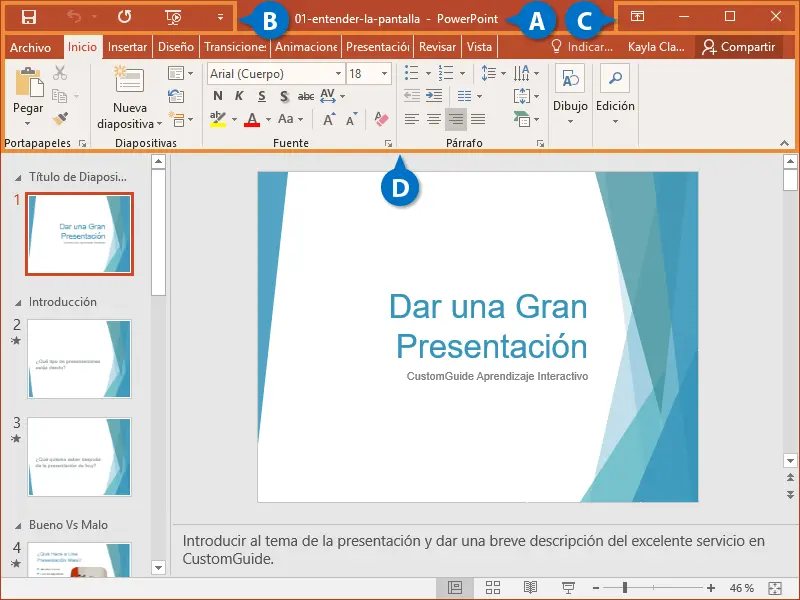PowerPoint es una herramienta muy popular para crear presentaciones visuales. Una de las características más importantes de PowerPoint es la capacidad de agregar imágenes a las diapositivas. En este artículo, te enseñaremos cómo insertar y personalizar imágenes en la pantalla de PowerPoint utilizando el formato HTML.

Cómo insertar imágenes en PowerPoint
Para insertar una imagen en PowerPoint, sigue estos pasos:
- Abre PowerPoint y selecciona la diapositiva en la que deseas insertar la imagen.
- Haz clic en la pestaña insertar en la parte superior de la pantalla.
- En el menú desplegable, selecciona la opción imagen .
- Se abrirá un cuadro de diálogo donde podrás seleccionar la imagen que deseas insertar. Haz clic en insertar .
PowerPoint cambiará automáticamente el tamaño de la imagen para que se ajuste al fondo de la diapositiva. Sin embargo, si la forma de la imagen es diferente a la de la diapositiva, es posible que partes de la imagen se extiendan más allá de los bordes de la diapositiva y no sean visibles.
Cómo personalizar las imágenes en PowerPoint
PowerPoint ofrece varias opciones para personalizar las imágenes en tus diapositivas. Algunas de estas opciones incluyen:
- Recortar la imagen: puedes recortar la imagen para eliminar partes no deseadas o enfocar en una sección específica.
- Ajustar el brillo y contraste: puedes ajustar el brillo y contraste de la imagen para mejorar su apariencia.
- Aplicar efectos: PowerPoint ofrece una variedad de efectos visuales que puedes aplicar a tus imágenes, como sombras, reflejos y estilos de borde.
Para acceder a estas opciones de personalización, selecciona la imagen y haz clic en la pestaña formato en la parte superior de la pantalla. A continuación, utiliza las herramientas disponibles para realizar los cambios deseados.
Pantallas de PowerPoint en formato HTML
Además de insertar y personalizar imágenes en PowerPoint, también puedes crear pantallas interactivas utilizando el formato HTML. Esto te permite agregar elementos interactivos como botones, enlaces y animaciones a tus presentaciones.
Para crear una pantalla de PowerPoint en formato HTML, sigue estos pasos:
 Imágenes que salen de la pantalla en html
Imágenes que salen de la pantalla en html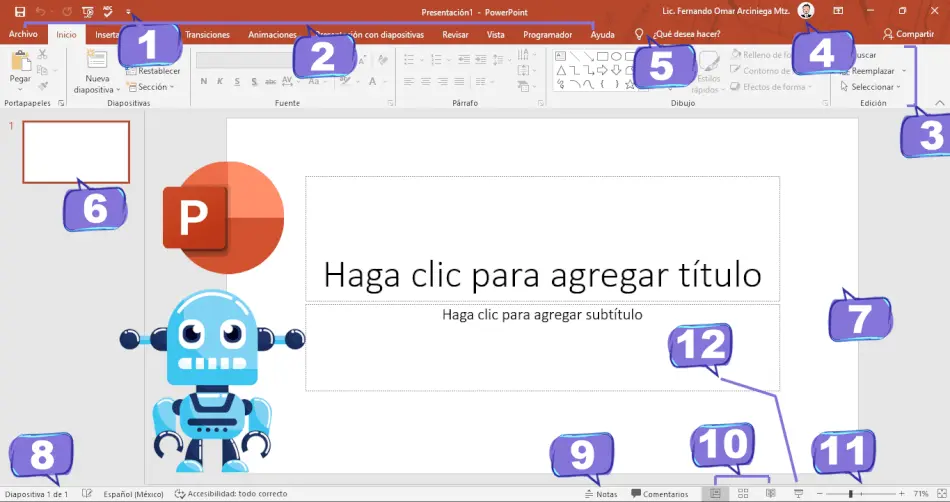
- Abre PowerPoint y crea la diapositiva que deseas convertir en una pantalla HTML.
- Haz clic en la pestaña archivo en la parte superior de la pantalla.
- Selecciona la opción guardar como y elige el formato página web o html .
- Selecciona la ubicación donde deseas guardar el archivo y haz clic en guardar .
Una vez guardado, podrás abrir el archivo HTML en un navegador web y ver tu presentación en formato interactivo. Esto es especialmente útil si deseas compartir tu presentación en línea o si deseas agregar elementos interactivos a tus diapositivas.
Consultas habituales sobre imágenes en PowerPoint
¿Puedo cambiar el tamaño de una imagen en PowerPoint?
Sí, puedes cambiar el tamaño de una imagen en PowerPoint. Para hacerlo, selecciona la imagen y arrastra los controladores de tamaño en las esquinas de la imagen. También puedes hacer clic derecho en la imagen y seleccionar la opción tamaño y posición para ajustar las dimensiones de la imagen de forma más precisa.
¿Puedo agregar efectos a las imágenes en PowerPoint?
Sí, PowerPoint ofrece una variedad de efectos visuales que puedes aplicar a tus imágenes. Puedes agregar sombras, reflejos, estilos de borde y más. Para hacerlo, selecciona la imagen y haz clic en la pestaña formato en la parte superior de la pantalla. Luego, utiliza las herramientas disponibles para aplicar los efectos deseados.
¿Cómo puedo agregar una imagen de fondo en PowerPoint?
Para agregar una imagen de fondo en PowerPoint, selecciona la diapositiva en la que deseas agregar la imagen de fondo. Luego, haz clic en la pestaña diseño en la parte superior de la pantalla y selecciona la opción fondo. En el cuadro de diálogo que aparece, elige la opción imagen y selecciona la imagen que deseas utilizar como fondo. Asegúrate de ajustar el tamaño y posición de la imagen según tus necesidades.
Las imágenes son una parte importante de las presentaciones en PowerPoint. Con el formato HTML, puedes insertar y personalizar imágenes de manera efectiva, así como crear pantallas interactivas. Recuerda aprovechar las opciones de personalización disponibles y experimentar con diferentes efectos para mejorar la apariencia de tus imágenes. ¡Diviértete creando presentaciones visualmente atractivas con PowerPoint!
 Iconos en pantalla: significado y funciones | seo
Iconos en pantalla: significado y funciones | seoAmplía tu conocimiento sobre Cómo insertar imágenes en powerpoint en formato html analizando otros increíbles artículos disponibles en la categoría Iluminación y Pantallas.